Catatan
Akses ke halaman ini memerlukan otorisasi. Anda dapat mencoba masuk atau mengubah direktori.
Akses ke halaman ini memerlukan otorisasi. Anda dapat mencoba mengubah direktori.
Artikel ini menjelaskan bagaimana perjanjian dan amandemen Azure EA dapat memengaruhi akses, penggunaan, dan pembayaran untuk layanan Azure.
Status penyediaan pendaftaran
Tanggal pusat operasi regional memproses Prabayar Azure baru (sebelumnya disebut komitmen moneter) menentukan tanggal mulai baru. Karena pesanan Azure Prabayar melalui portal Azure diproses di zona waktu UTC, Anda mungkin mengalami beberapa keterlambatan jika pesanan pembelian Azure Prabayar Anda diproses di wilayah yang berbeda. Tanggal mulai cakupan pada pesanan pembelian menunjukkan dimulainya Prabayar Azure. Tanggal mulai cakupan adalah saat Azure Prabayar muncul di portal Azure.
Dukungan untuk pelanggan perusahaan
Penawaran Paket Dukungan Perjanjian Azure Enterprise tersedia untuk beberapa pelanggan.
Status pendaftaran
Pendaftaran memiliki salah satu nilai status berikut. Setiap nilai menentukan cara menggunakan dan mengakses pendaftaran. Status pendaftaran menentukan pada tahap mana pendaftaran Anda berada. Ini memberi tahu Anda jika pendaftaran perlu diaktifkan sebelum bisa digunakan. Atau menginformasikan bahwa periode awal telah habis dan Anda dikenakan biaya untuk penggunaan berlebih.
Tertunda - Administrator pendaftaran perlu masuk ke portal Azure. Setelah administrator masuk, pendaftaran beralih ke status Aktif.
Aktif - Pendaftaran bisa diakses dan digunakan. Anda dapat membuat departemen, akun, dan langganan di portal Azure. Pendaftaran tetap aktif hingga tanggal berakhirnya perjanjian perusahaan.
Jangka Waktu Perpanjangan Tak Terbatas - Status jangka waktu perpanjangan tak terbatas muncul setelah tanggal selesai perjanjian perusahaan berakhir dan habis masa berlakunya. Harga perjanjian tidak akan didiskon saat memasuki jangka waktu perpanjangan. Sebaliknya, rincian harga mengacu pada tarif ritel. Sebelum pendaftaran EA mencapai tanggal berakhirnya perjanjian perusahaan, Administrator Pendaftaran harus memutuskan untuk:
- Memperpanjang pendaftaran dengan menambahkan Azure Prabayar tambahan
- Mentransfer pendaftaran yang ada ke pendaftaran baru
- Melakukan migrasi ke Program Langganan Online Microsoft (MOSP)
- Mengonfirmasi penonaktifan semua layanan yang terkait dengan pendaftaran
Kredit EA kedaluwarsa ketika pendaftaran EA berakhir untuk semua program kecuali program Eropa.
Masa berlaku habis - Masa berlaku pendaftaran EA habis saat mencapai tanggal selesai perjanjian perusahaan dan ditolak dari jangka waktu perpanjangan. Tanda tangani kontrak pendaftaran baru sesegera mungkin. Meskipun layanan Anda tidak langsung dinonaktifkan, namun ada risiko layanan tersebut dinonaktifkan. Selain itu, jika tidak ada langganan aktif, penagihan, dan data penggunaan yang dihasilkan setelah tanggal akhir pendaftaran tidak akan terlihat. Namun, jika ada langganan yang tetap aktif di bawah pendaftaran yang kedaluwarsa, data penagihan dan penggunaan akan terus dihasilkan.
Mulai 1 Agustus 2019, formulir ketidakikutsertaan baru tidak diterima untuk para pelanggan komersial Azure. Sebaliknya, semua pendaftaran masuk ke periode diperpanjang tanpa batas. Jika Anda ingin berhenti menggunakan layanan Azure, tutup langganan Anda di portal Azure. Atau, mitra Anda bisa mengirimkan permintaan penghentian. Tidak ada perubahan bagi pelanggan dengan jenis perjanjian pemerintah.
Ditransfer - Status ditransfer diterapkan pada pendaftaran yang memiliki akun dan layanan terkait yang ditransfer ke pendaftaran baru. Pendaftaran tidak secara otomatis ditransfer jika nomor pendaftaran baru dihasilkan selama perpanjangan. Nomor pendaftaran sebelumnya harus disertakan dalam permintaan perpanjangan pelanggan untuk transfer otomatis.
Dihentikan Secara Manual - Semua langganan dan akun di bawah pendaftaran dinonaktifkan. Reaktivasi tidak didukung untuk pendaftaran yang dihentikan. Untuk EA langsung, hanya administrator perusahaan yang tidak hanya bisa membaca yang dapat meminta penghentian dengan permintaan dukungan. Untuk EA Indirect, mitra dapat mengirimkan permintaan di Pusat Lisensi Volume Microsoft. Namun, untuk mengakhiri pendaftaran dengan status Kedaluwarsa, mitra harus memintanya menggunakan dukungan Azure.
Markup oleh mitra
Dalam portal Azure, Markup Harga Mitra membantu mengaktifkan pelaporan biaya yang lebih baik bagi pelanggan. portal Azure menunjukkan penggunaan dan harga yang dikonfigurasi oleh mitra untuk pelanggan mereka.
Markup memungkinkan administrator mitra untuk menambahkan markup persentase ke perjanjian perusahaan tidak langsung mereka. Markup persentase berlaku untuk semua informasi layanan pihak pertama Microsoft di portal Azure seperti: tarif meter, Prabayar Azure, dan pesanan. Setelah mitra menerbitkan markup, pelanggan akan melihat biaya Azure di portal Azure. Misalnya, ringkasan penggunaan, daftar harga, dan laporan penggunaan yang diunduh. Markup persentase tidak diterapkan ke Marketplace Azure.
Mulai September 2019, mitra bisa menerapkan markup kapan saja selama jangka waktu tertentu. Mereka tidak perlu menunggu hingga perayaan ulang tahun berikutnya untuk menerapkan markup.
Microsoft tidak mengakses atau menggunakan markup yang disediakan dan harga terkait untuk tujuan apa pun kecuali secara eksplisit diotorisasi oleh mitra saluran.
Cara kerja penghitungan
Mitra Solusi Lisensi (LSP) menyediakan satu angka persentase dalam portal Azure. Semua informasi layanan pihak pertama Microsoft di portal ditingkatkan dengan persentase yang disediakan oleh LSP. Contoh:
- Pelanggan menandatangani Perjanjian EA dengan Pembayaran Muka Azure sebesar USD 100.000.
- Tarif meter untuk Layanan A adalah USD 10 / Jam.
- LSP menetapkan persentase markup sebesar 10% pada portal Azure.
- Contoh berikut adalah bagaimana pelanggan melihat informasi komersial:
- Saldo Moneter: USD 110.000.
- Tarif meter untuk Layanan A adalah USD 11 / Jam.
- Informasi penggunaan/hosting untuk layanan A saat digunakan selama 100 jam: USD 1.100.
- Saldo Moneter tersedia untuk pelanggan setelah pengurangan komsumsi Layanan A: USD 108.900.
Kapan harus menggunakan markup
Gunakan fitur jika Anda menetapkan persentase markup yang sama pada semua transaksi komersial di EA. Misalnya, jika Anda menambahkan keterangan pada informasi Azure Prabayar, tarif meteran, informasi pesanan, dan sebagainya.
Jangan gunakan fitur markup jika:
- Anda menggunakan tarif yang berbeda antara Azure Prabayar dan tarif meter.
- Anda menggunakan tarif yang berbeda untuk meter ukur yang berbeda.
Jika Anda menggunakan tarif yang berbeda untuk pengukur yang berbeda, sebaiknya kembangkan solusi khusus berdasarkan kunci API. Pelanggan dapat menyediakan kunci API untuk menarik data konsumsi dan memberikan laporan.
Informasi penting lainnya
Fitur ini bertujuan untuk memberikan estimasi biaya Azure kepada pelanggan akhir. LSP bertanggung jawab atas semua transaksi keuangan dengan pelanggan di bawah EA.
Pastikan untuk meninjau informasi komersial - informasi saldo keuangan, daftar harga, dan lainnya sebelum menerbitkan harga yang telah dinaikkan untuk pelanggan akhir.
Batasan tampilan markup mitra
- Jika pengguna memiliki peran admin Mitra dan admin EA, peran admin mitra lebih diutamakan dan harga ditampilkan tanpa markup.
- Admin Mitra melihat harga tanpa markup dalam file penggunaan yang diunduh. Namun, admin Mitra dapat mengunduh file "Charges by Service" yang mencakup detail markup.
- Mitra dapat beralih dari tampilan Mitra default ke tampilan Pelanggan untuk melihat biaya dengan markup. Sebagai admin Mitra, gunakan langkah-langkah berikut untuk melihat biaya sebagai pelanggan:
- Di portal Azure, masuk dengan kredensial administrator mitra Anda.
- Cari Cost management + Billing dan pilih.
- Pilih Cakupan penagihan di menu navigasi kiri, lalu pilih akun penagihan yang ingin Anda gunakan.
- Di menu navigasi kiri, pilih Profil penagihan lalu pilih profil penagihan yang ingin Anda kerjakan.
- Pilih nomor perjanjian yang ingin Anda periksa.
- Di menu navigasi kiri, pilih Penggunaan + biaya.
- Dalam daftar Penggunaan + Biaya, pilih sebulan.
- Pada halaman Detail Penggunaan Bulanan, di sudut kanan atas, ubah dari tampilan Mitra ke tampilan Pelanggan.
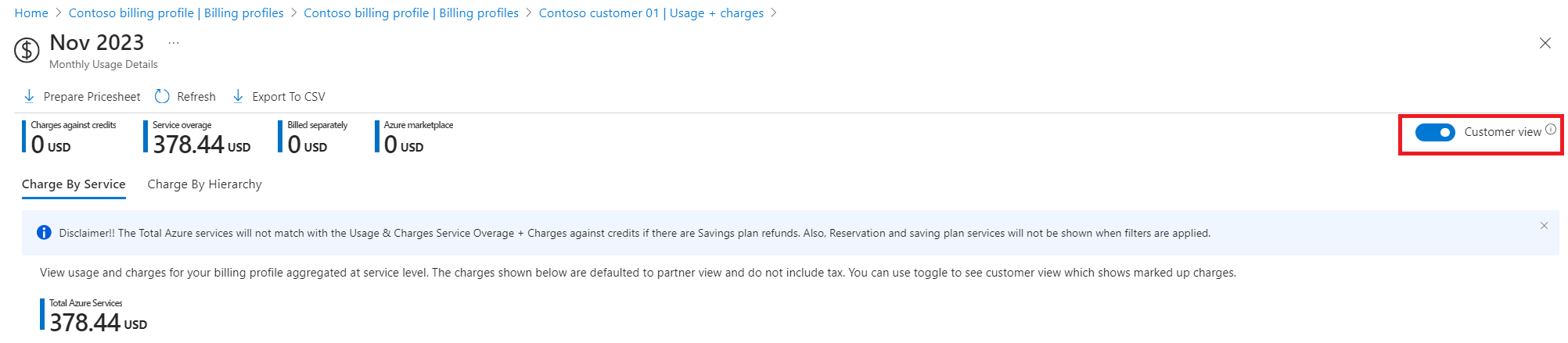
Pembelian paket hemat Azure
Terkait pembelian Paket hemat Azure, dalam situasi tertentu, pelanggan akhir tidak langsung EA dapat melihat perbedaan kecil dalam persentase penggunaan mereka saat menampilkan laporan biaya di Cost Management. Biaya pembelian dan penggunaan aktual selalu dihitung dalam harga mitra, bukan dalam harga pelanggan (misalnya dengan markup). Penurunan dan penaikan harga berikutnya dapat menyebabkan bilangan titik mengambang melebihi presisi delapan digit desimal. Azure akan membulatkan penghitungan menjadi presisi delapan digit angka yang dapat menyebabkan perbedaan kecil dalam angka penggunaan untuk pelanggan akhir.
Mari kita lihat contohnya. Asumsikan bahwa pelanggan memasukkan jumlah komitmen sebesar 3,33 per jam untuk Azure Savings Plan. Jika markup adalah 13%, setelah penurunan harga untuk mencapai harga yang disepakati dengan mitra dan markup berikutnya dalam laporan biaya dan penggunaan, terdapat sedikit perbedaan dalam angka:
- Nilai yang dimasukkan pelanggan: 3,33/jam
- Kenaikan harga: 13%
- Komitmen mitra yang dihitung dari nilai pelanggan dan dibulatkan ke presisi delapan digit desimal: 2,94690265
- Komit terakhir yang dilihat pelanggan (harga mitra yang ditingkatkan): 3.32999999
Cara menambahkan markup harga
Anda dapat menambahkan markup harga di portal Azure dengan langkah-langkah berikut:
- Di portal Azure, masuk sebagai administrator mitra.
- Cari dan pilih Manajemen Biaya + Penagihan.
- Pilih Cakupan penagihan di menu navigasi kiri, lalu pilih akun penagihan yang ingin Anda gunakan.
- Di menu navigasi kiri, pilih Profil penagihan lalu pilih profil penagihan yang ingin Anda kerjakan.
- Di menu navigasi kiri, perluas Pengaturan lalu pilih Markup.
- Untuk menambahkan markup, pilih + Tambahkan di bawah MarkupPersentase.
- Masukkan persentase markup dan pilih Pratinjau.
- Tinjau biaya kredit dan penggunaan sebelum dan sesudah pembaruan markup.
- Baca penafian dan setujui permintaan lalu pilih Terbitkan untuk menerbitkan markup.
- Pelanggan sekarang dapat melihat detail kredit dan biaya.
Berikut adalah contoh yang menunjukkan markup harga di portal Azure:
Pendaftaran mana yang memiliki markup yang diaktifkan?
Untuk memeriksa apakah pendaftaran memiliki markup yang diterbitkan, pilih Kelola di menu navigasi kiri, lalu pilih tab Pendaftaran . Pilih kotak pendaftaran untuk dicentang, dan lihat status markup di bawah Detail Pendaftaran. Ini menampilkan status fitur markup saat ini untuk EA tersebut sebagai Dinonaktifkan, Pratinjau, atau Diterbitkan.
Untuk memeriksa status markup pendaftaran di portal Azure, ikuti langkah-langkah di bawah ini:
- Di portal Azure, masuk sebagai administrator mitra.
- Cari dan pilih Manajemen Biaya + Penagihan.
- Pilih Cakupan Penagihan lalu pilih akun penagihan yang ingin Anda gunakan.
- Pilih Cakupan penagihan di menu navigasi kiri, lalu pilih akun penagihan yang ingin Anda gunakan.
- Di menu navigasi kiri, pilih Profil Penagihan.
- Anda dapat melihat status penandaan pendaftaran.
Bagaimana cara pelanggan mengunduh perkiraan penggunaan?
Setelah markup mitra diterbitkan, pelanggan tidak langsung memiliki akses ke file saldo dan tagihan bulanan CSV serta file rincian penggunaan. File detail penggunaan mencakup tarif sumber daya dan biaya tambahan.
Bagaimana cara saya sebagai mitra menerapkan markup ke pelanggan EA yang ada yang sebelumnya dengan mitra lain?
Mitra dapat menggunakan fitur markup di portal Azure setelah Perubahan Mitra Saluran diproses. Tidak perlu menunggu periode ulang tahun berikutnya.
Siapa yang diberi tahu untuk peristiwa penting?
Administrator EA menerima berbagai jenis pemberitahuan dari berbagai layanan. Notifikasi memungkinkan administrator perusahaan untuk mendaftarkan anggota tim mereka untuk menerima notifikasi penggunaan dan notifikasi manajemen pengguna tanpa memberi mereka akses akun penagihan di portal Azure. Untuk informasi selengkapnya, lihat Mengelola kontak pemberitahuan.
Pelanggan dengan pendaftaran tidak langsung menerima pemberitahuan penggunaan yang berisi kuantitas tetapi tidak dikenakan biaya saat mitra tidak menentukan markup pendaftaran.
Prabayar Sumber Daya dan meminta penambahan kuota
Sistem memberlakukan kuota default per langganan berikut:
| Sumber Daya | Kuota Bawaan | Komentar |
|---|---|---|
| Microsoft Azure Compute Instances | 20 instans komputasi kecil yang beriringan atau setara dengan ukuran instans komputasi lainnya. | Tabel berikut ini menyediakan cara menghitung jumlah instans kecil yang setara:
|
| Instans Komputasi Mesin Virtual v2 Microsoft Azure | EA: 350 Core | Mesin Virtual (VM) GA IaaS v2
|
| Layanan yang Dihosting Microsoft Azure | enam layanan yang dihosting | Batas layanan yang dihosting ini tidak dapat ditingkatkan melebihi enam untuk langganan individual. Jika Anda memerlukan lebih banyak layanan yang dihosting, tambahkan lebih banyak langganan. |
| Microsoft Azure Storage | Lima akun penyimpanan, masing-masing dengan ukuran maksimum masing-masing 100 TB. | Anda bisa meningkatkan jumlah akun penyimpanan hingga 20 per langganan. Jika Anda memerlukan lebih banyak akun penyimpanan, tambahkan lebih banyak langganan. |
| SQL Azure | 149 database dari kedua jenis (misalnya, Edisi Web atau Edisi Bisnis). | |
| Pengendalian Akses | 50 Namespace per akun. 100 juta transaksi Layanan Kontrol Akses per bulan | |
| Bus Layanan (Service Bus) | 50 Namespace per akun. 40 koneksi Bus Layanan | Pelanggan yang membeli koneksi Bus Layanan melalui paket koneksi memiliki kuota yang setara dengan nilai tengah dari paket koneksi yang mereka beli dan jumlah paket koneksi tertinggi berikutnya. Pelanggan yang memilih Paket 500 memiliki kuota 750. |
Pembayaran Di Muka Sumber Daya
Microsoft menyediakan layanan kepada Anda hingga setidaknya tingkat penggunaan terkait yang disertakan dalam Prabayar bulanan yang Anda beli (Prabayar Layanan). Namun, semua peningkatan lainnya dalam tingkat penggunaan sumber daya layanan tunduk pada ketersediaan sumber daya layanan ini. Misalnya, menambahkan ke jumlah instans komputasi yang berjalan, atau meningkatkan jumlah penyimpanan yang digunakan.
Kuota yang dijelaskan sebelumnya bukan Prabayar Layanan. Anda dapat menentukan jumlah instans komputasi kecil simultan, atau yang setara, yang disediakan Microsoft sebagai bagian dari Prabayar Layanan. Bagi jumlah jam instans komputasi kecil terikat yang dibeli selama sebulan dengan jumlah jam dalam sebulan terpendek dalam setahun. Misalnya, Februari – 672 jam.
Meminta penambahan kuota
Anda bisa meminta penambahan kuota kapan saja dengan mengirimkan permintaan online. Untuk memproses permintaan Anda, berikan informasi berikut:
- Akun Microsoft atau akun kantor atau sekolah yang terhubung dengan pemilik akun langganan Anda. Ini adalah alamat email yang digunakan untuk masuk ke Microsoft portal Azure untuk mengelola langganan Anda. Verifikasi bahwa akun tersebut terkait dengan pendaftaran EA.
- Sumber daya dan jumlah yang Anda inginkan untuk penambahan kuota.
- ID Langganan Portal Pengembang Azure yang terhubung dengan layanan Anda.
- Untuk informasi tentang cara mendapatkan ID langganan Anda, hubungi dukungan.
Rencana SKU
SKU Paket Rencana menawarkan kemampuan untuk membeli serangkaian layanan terintegrasi secara bersama dengan tarif diskon. SKU Paket dirancang untuk saling melengkapi melalui penawaran paket terintegrasi yang lebih lanjut untuk memberikan penghematan biaya yang lebih besar.
Salah satu contohnya adalah langganan Rangkaian Manajemen Operasi (OMS). OMS menawarkan cara sederhana untuk mengakses set lengkap kemampuan manajemen berbasis cloud. Ini termasuk analitik, konfigurasi, otomatisasi, keamanan, pencadangan, dan pemulihan bencana. Langganan OMS mencakup hak atas komponen Pusat Sistem untuk memberikan solusi lengkap untuk lingkungan cloud hibrida.
Lihat lembar harga dan periksa jumlah yang disertakan
Anda dapat melihat lembar harga Anda di portal Azure. Untuk informasi selengkapnya, lihat Unduh harga untuk perjanjian perusahaan.
